Sadržaj:
Važno! Sa izlaskom iOS 13 naziv aplikacije "Pronađi iPhone" promenjen je u "Lokator". Imajte to na umu prilikom njegovog pretraživanja na svom uređaju.
Opcija 1: Glavni ekran
Do iOS 14 sve standardne i samostalno instalirane aplikacije na iPhone-u dodavane su u obliku prečice na jedan od ekrana. To se po defaultu dešava i u aktuelnoj verziji mobilnog OS-a, međutim može biti isključeno u podešavanjima. Da biste pronašli "Pronađi iPhone" ili "Lokator", prelistajte sve ekrane uređaja i proverite foldere, posebno sistemske – biće u jednom od navedenih mesta.
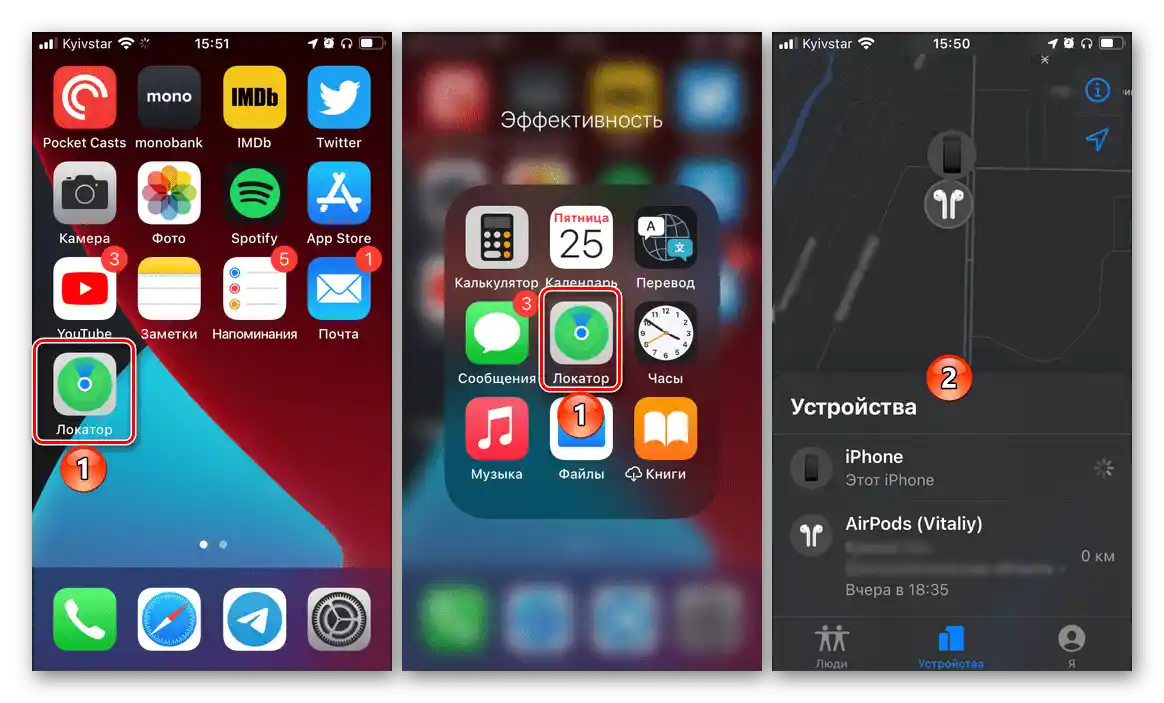
Napomena: Ako imate instaliran iOS 14 ili noviju verziju operativnog sistema, i na jednom od glavnih ekrana ili foldera na njima nema aplikacije "Lokator", to znači da se nalazi u "Biblioteci aplikacija". O tome ćemo govoriti u trećem delu članka.
Opcija 2: Spotlight
Spotlight je, u suštini, mešavina launcher-a i pretrage. Jedna od ključnih funkcija mu je brzo pokretanje aplikacija. Tako, da biste rešili zadatak naveden u naslovu članka, prevucite prstom od gornje ivice ekrana iPhone-a prema dolje i, u zavisnosti od verzije OS-a, počnite da kucate naziv "Pronađi iPhone" ili "Lokator". Kada se u rezultatima pojavi odgovarajuća prečica, moći ćete je pokrenuti.
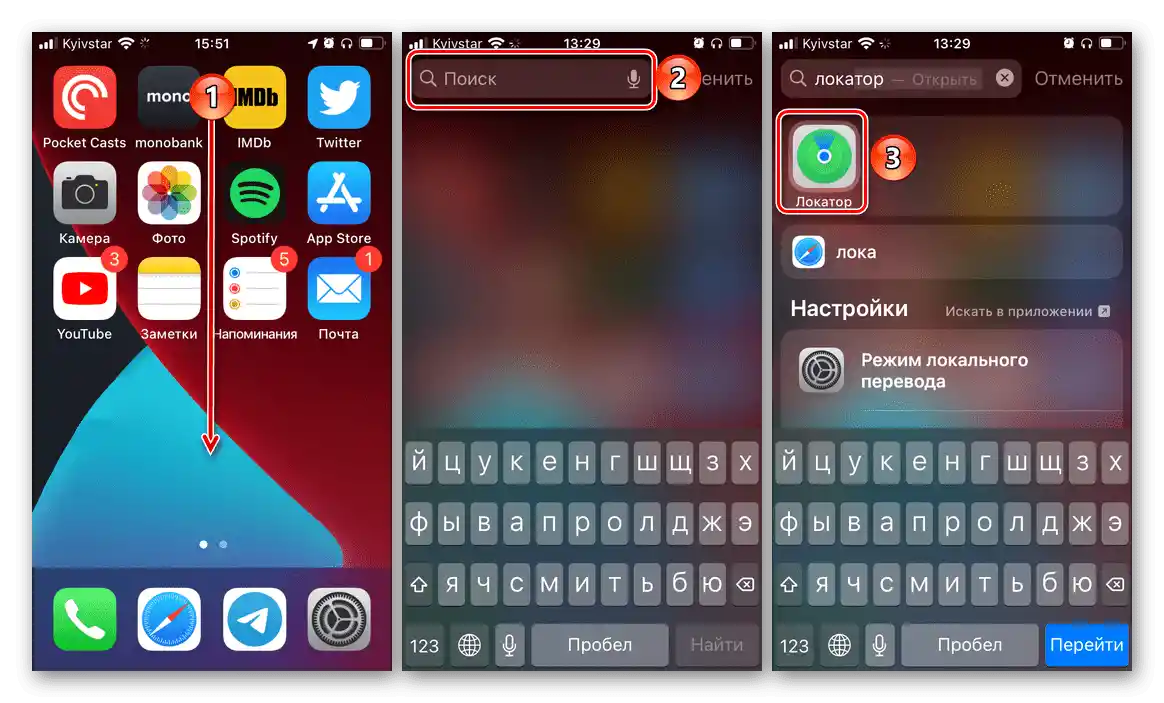
Opcija 3: Biblioteka aplikacija
Jedna od značajnih novina iOS 14 je "Biblioteka aplikacija" – poseban ekran (krajnji desno), na kojem su svi instalirani na iPhone-u elementi grupisani po folderima.U jednom od njih (verovatno pod nazivom "Usluge") može se pronaći "Lokator".
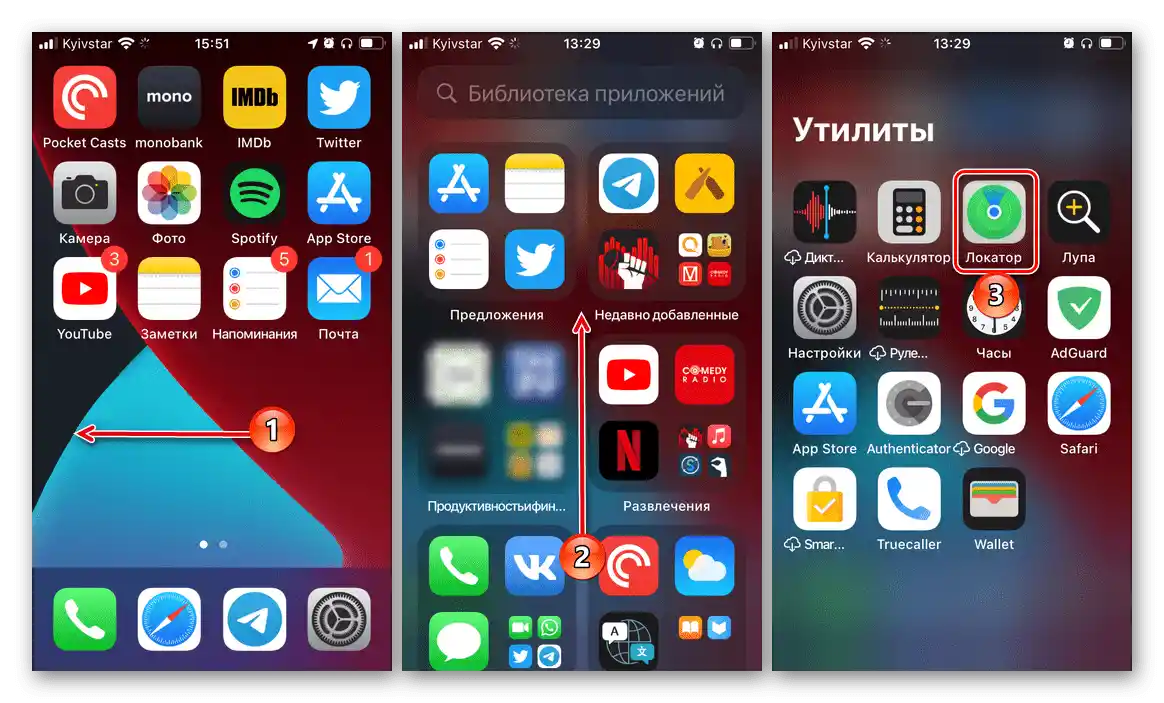
Ovde takođe postoji mogućnost pretrage, koja funkcioniše po analogiji sa Spotlight-om, ali je usmerenija.
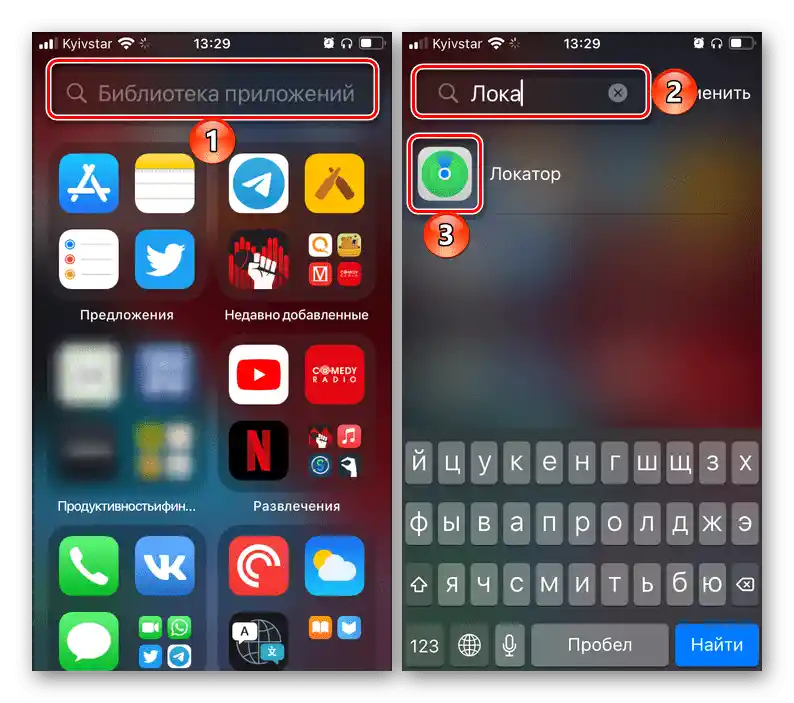
Ako želite, prečicu programa možete postaviti na jedan od ekrana, za šta je dovoljno da je pritisnete prstom, povučete u željenom pravcu, a zatim potvrdite dodavanje.
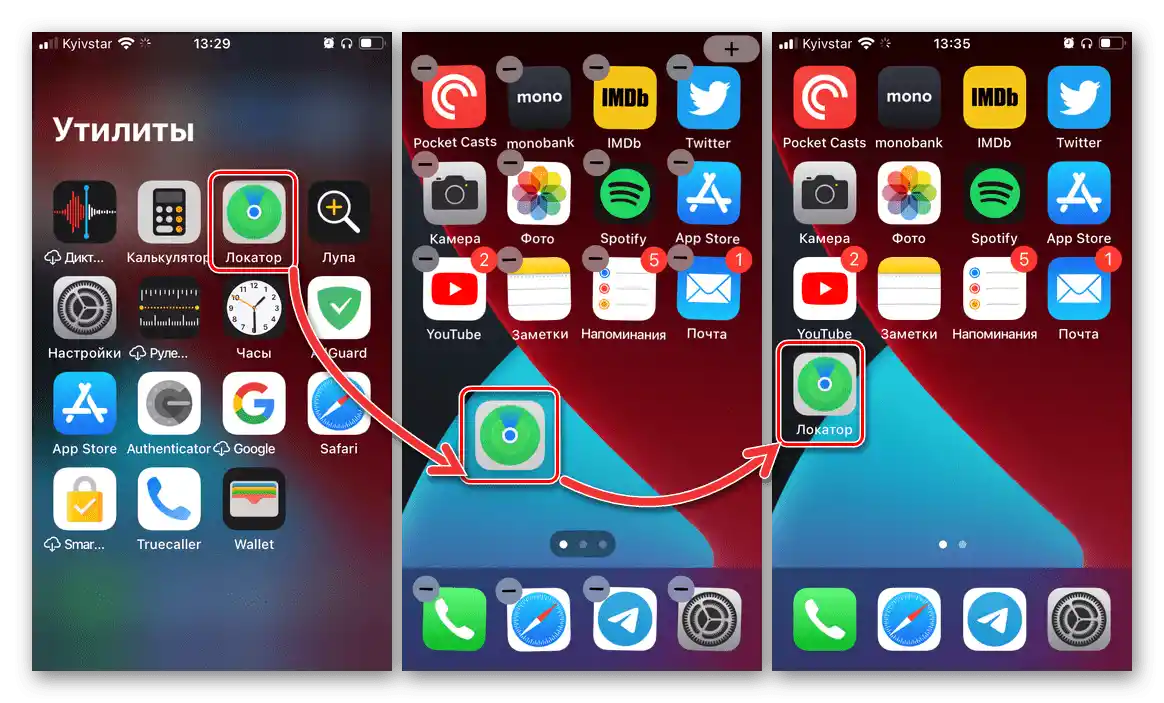
Opcija 4: Siri
Jednostavan i brz način pokretanja programa koji nas zanima u okviru ovog članka, kao i prethodno razmatrane, jeste obraćanje unapred instaliranom asistentu na iPhone-u — Siri. Dovoljno je da je pozovete glasovnom komandom ili pritiskom na dugme ("Početna" ili bočno, zavisi od modela), i kažete "Pokreni aplikaciju Lokator" ili "Pokreni aplikaciju Pronađi iPhone" (uzimajući u obzir prethodno navedene razlike u verzijama OS-a).
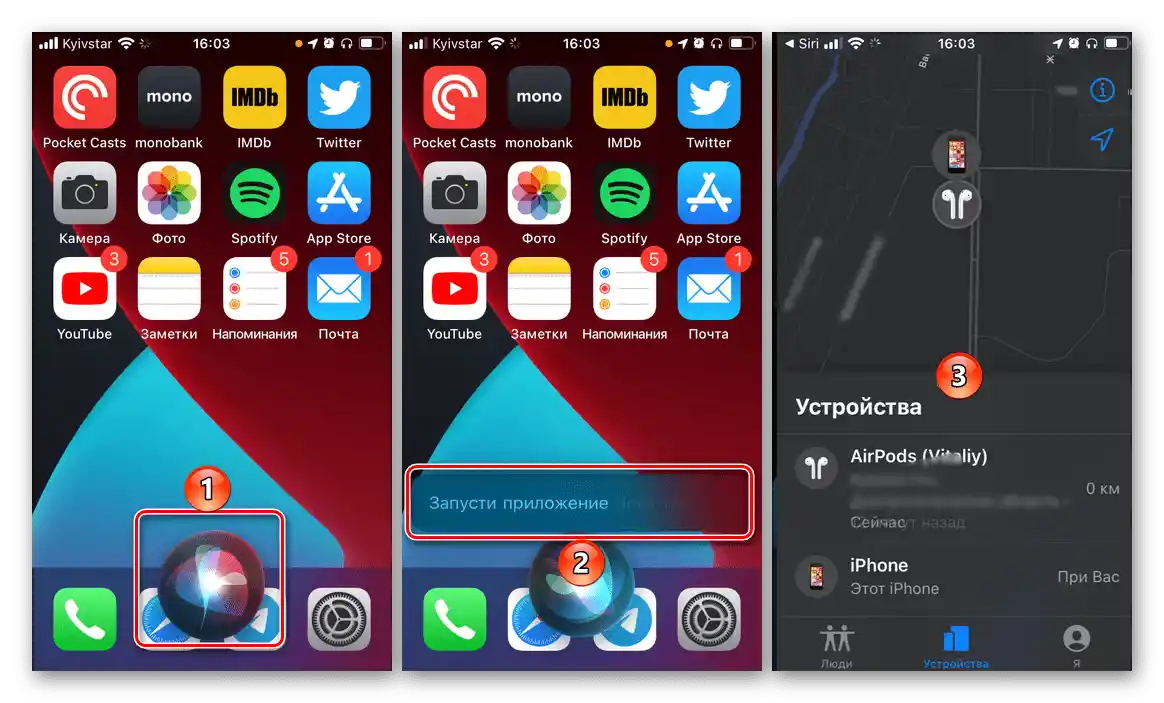
Opcija 5: "Podešavanja"
Kao i većina unapred instaliranih aplikacija na iPhone-u, "Lokator" ima niz opcija koje nisu dostupne u njegovom osnovnom interfejsu. Možete ih pregledati i, po potrebi, izmeniti na sledeći način:
- Otvorite "Podešavanja" iOS-a i pređite na upravljanje svojim Apple ID nalogom – to je prvi u listi dostupnih sekcija.
- Zatim, ako je na uređaju instalirana verzija mobilnog OS-a 13 ili 14, otvorite podsekciju "Lokator".
![Отворите апликацију Локатор у подешавањима iOS на iPhone-у]()
Ako je verzija OS-a 12 ili niža, prvo pređite na "iCloud", a zatim otvorite "Pronađi iPhone".
- Pred vama će se pojaviti lista opcija koje možete izmeniti. Preporučujemo da aktivirate sve, ako to već nije učinjeno, kao i da podesite samu aplikaciju. O tome ćemo govoriti dalje.
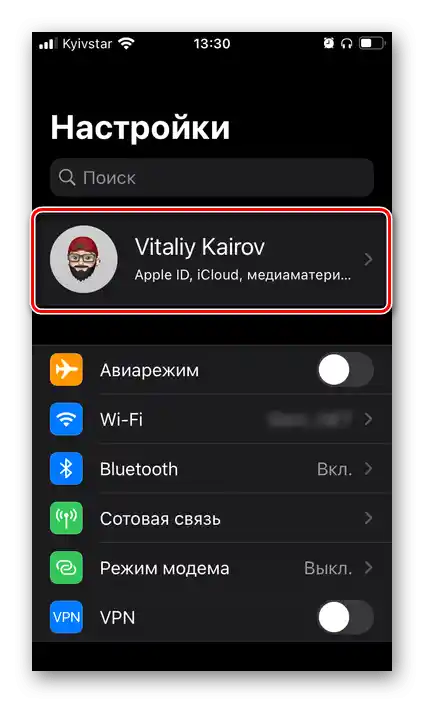
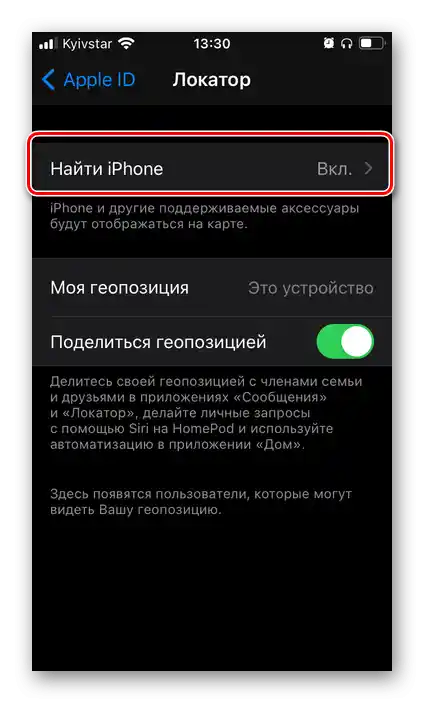
U podešavanjima iOS-a takođe postoji pretraga — odgovarajući red se poziva prevlačenjem od vrha ka dnu, kada se nalazite na početku liste dostupnih opcija. U nju treba uneti upit "Pronađi iPhone", bez obzira na verziju operativnog sistema.Na taj način možete otvoriti samo aplikaciju, a ne njene postavke.
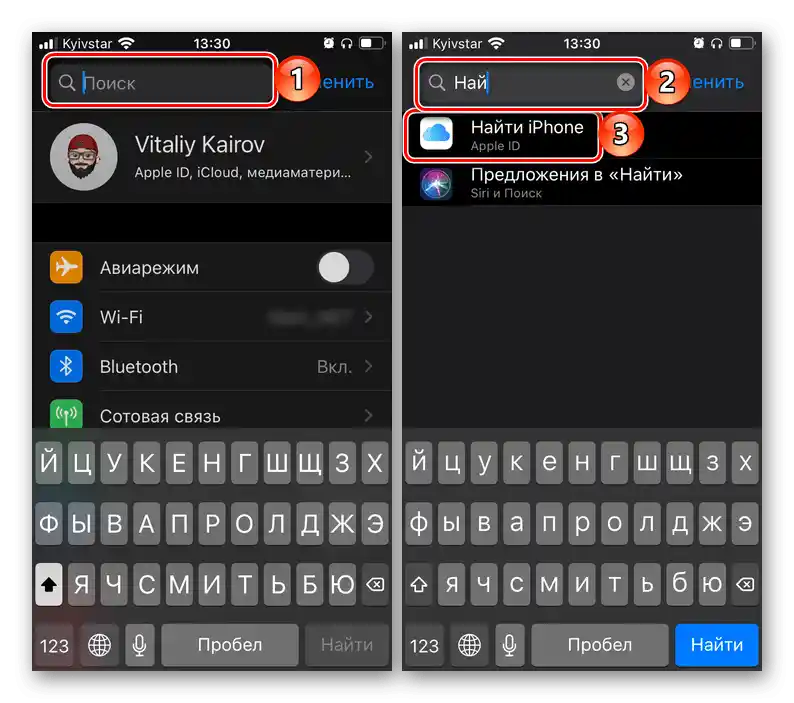
Korišćenje i uključivanje/isključivanje funkcije
Osnovna svrha razmatrane aplikacije je pronalaženje uređaja povezanih sa jednim Apple ID nalogom, kao i onih za koje je otvoren i podešen porodični pristup. O tome kako pravilno koristiti aplikaciju i kako je konfigurisati za najudobniji rad, ranije smo govorili u posebnim člancima.
Detaljnije:
{innerlink id='6194', txt='Kako uključiti funkciju "Pronađi iPhone" ("Lokator") na iPhone-u'}
Kako pronaći iPhone ako je izgubljen
Kako podesiti porodični pristup na iPhone-u
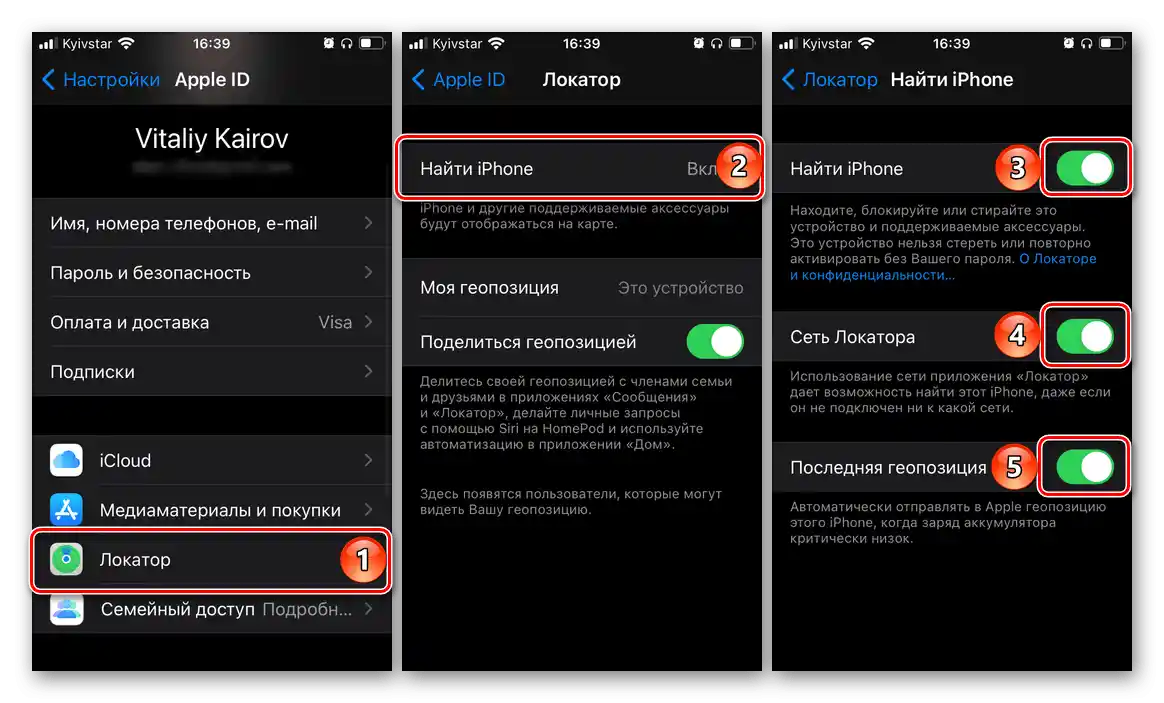
Ponekad se u radu funkcije mogu javiti razni problemi, koji dovode do jednog neutešnog rezultata – izgubljeni uređaj se ne prikazuje na mapi. Razloga za to može biti nekoliko, a svi oni, kao i opcije rešenja, takođe su ranije razmatrani.
Detaljnije: {innerlink id='3940', txt='Šta raditi ako "Pronađi iPhone" ne pronalazi iPhone'}
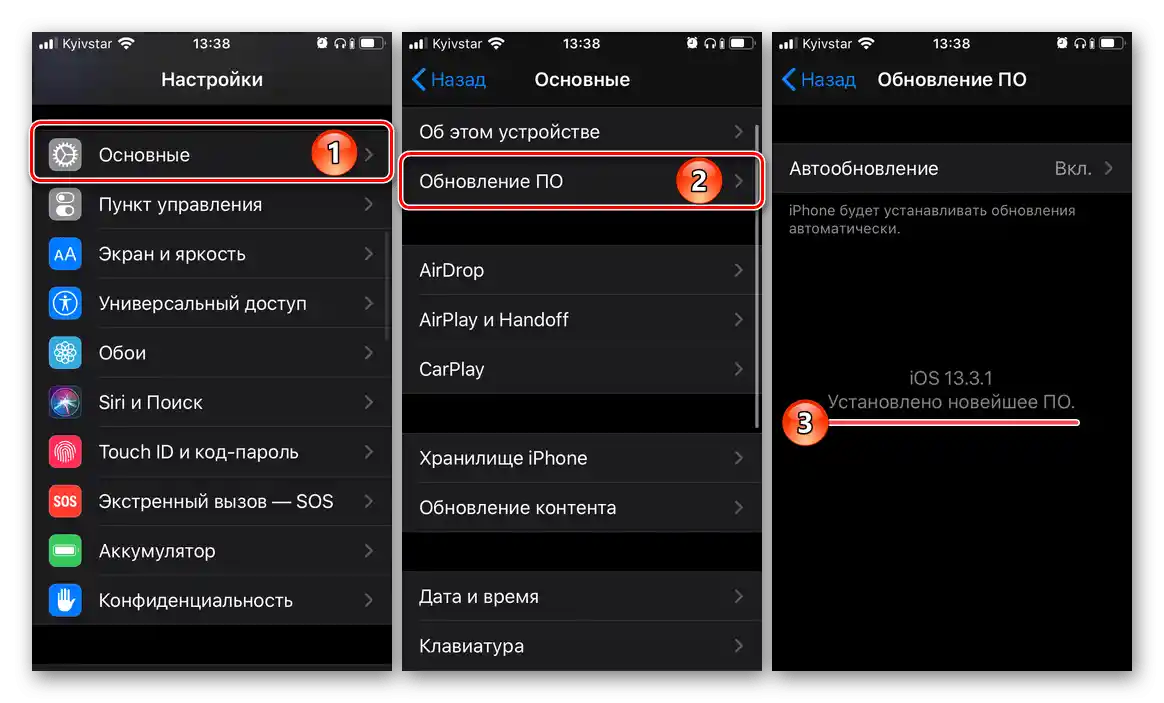
U nekim slučajevima može biti potrebno isključiti "Lokator", na primer, pre prodaje iPhone-a ili da bi se prijavili na drugi nalog. U tome će pomoći posebna instrukcija.
Detaljnije: {innerlink id='4521', txt='Kako isključiti funkciju "Pronađi iPhone" na iPhone-u'}
